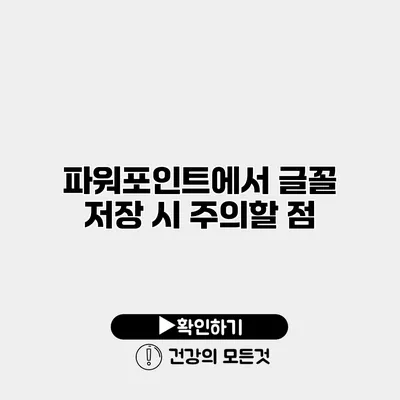파워포인트에서 글꼴 저장 시 반드시 알아야 할 주의사항
파워포인트를 사용하다 보면, 후속 패널이나 동료와 프레젠테이션 자료를 공유할 때 문제가 발생할 수 있습니다. 그 문제가 바로 “글꼴”입니다. 오늘은 글꼴 저장 시 주의해야 할 점에 대해 상세히 알아보도록 하겠습니다.
✅ 북유럽 스타일 인테리어의 매력을 직접 경험해보세요.
글꼴이란 무엇인가?
글꼴의 정의
글꼴은 문자 체계의 디자인을 의미하며, 다양한 스타일, 두께, 크기와 형태를 구성합니다. 좋은 글꼴은 프레젠테이션의 가독성을 높이고, 정보 전달을 보다 효과적으로 만들어줍니다.
글꼴의 중요성
프레젠테이션에서 글꼴 선택은 중요한 요소입니다. 잘못된 글꼴 사용은 가독성을 떨어뜨리고, 전달하고자 하는 메시지를 생략하게 만들 수 있습니다.
“프레젠테이션의 성공은 끊임없이 이해되고 기억되는 내용을 바탕으로 합니다.”
✅ PDF 변환 시 쉽게 놓칠 수 있는 팁을 알아보세요.
글꼴 저장 시 주의할 점
1. 글꼴 호환성
각 컴퓨터의 시스템에 따라 설치된 글꼴이 다를 수 있습니다. 따라서 다른 사용자가 프레젠테이션을 열 때, 원래 의도한 글꼴이 보이지 않을 수 있습니다. 이를 방지하기 위해 아래와 같은 방법을 사용하세요.
- 공유할 폰트 확인하기: 글꼴이 다른 컴퓨터에도 설치되어 있는지 확인합니다.
- 스마트폰에서 테스트하기: 다양한 기기에서 문서가 어떻게 표시되는지 테스트합니다.
2. 글꼴 내장하기
파워포인트는 문서에 글꼴을 내장하는 기능을 제공합니다. 이 기능을 사용하면 글꼴이 다른 기기에서도 동일하게 표시됩니다.
글꼴 내장하는 방법:
- 파일 메뉴 클릭하기
- 옵션 선택하기
- 저장 탭 클릭하기
- ‘프레젠테이션에 글꼴 내장하기’ 선택하기
장점과 단점
글꼴 내장 기능은 장점이 많지만, 파일 크기가 커질 수 있는 단점도 있습니다. 이를 고려하여 필요 시에만 활용하세요.
3. 공용 글꼴 사용
만약 글꼴을 내장하기 부담스러운 경우 공용 글꼴을 사용하는 것도 좋은 선택입니다. Google Fonts와 같은 서비스를 통해 다수의 글꼴을 사용할 수 있습니다. 다음은 추천 글꼴 목록입니다.
- Roboto: 가독성이 높은 기본 글꼴로 다양한 스타일이 존재합니다.
- Open Sans: 여러 환경에서 호환성이 뛰어난 글꼴입니다.
✅ 무료 PDF 파일 편집 프로그램으로 더욱 쉽게 작업해보세요!
작성 시 고려해야 할 추가 포인트
- 문서의 목적에 맞는 글꼴 선택: 주제에 맞는 글꼴을 사용하세요. 예를 들어, 비즈니스 프레젠테이션이면 세리프 계열의 조화로운 글꼴을 선택하는 것이 좋습니다.
- 일관성 유지: 모든 슬라이드에서 한 가지 또는 두 가지 글꼴 스타일을 사용하여 일관성을 유지합니다.
- 크기와 색상 조정: 글꼴의 크기와 색상은 정보의 중요도에 따라 다르게 설정하는 것이 효과적입니다.
중요 포인트 요약
| 포인트 | 설명 |
|---|---|
| 글꼴 호환성 | 다른 시스템에서의 글꼴 문제를 사전에 체크해야 함. |
| 글꼴 내장 | 프레젠테이션 파일에 글꼴을 내장해 보존성 확보. |
| 공용 글꼴 사용 | 모두에게 접근 가능한 글꼴을 활용하여 호환성 극대화. |
결론
프레젠테이션에서 글꼴 저장은 비즈니스 커뮤니케이션의 중요한 요소임을 잊지 마세요. 잘 선택하고 관리된 글꼴은 여러분의 메시지를 강화하고, 청중에게 인상 깊은 경험을 제공할 수 있습니다.
이제 파워포인트에서 글꼴 문제를 예방하기 위한 다양한 팁을 알고 계십니다. 여러분의 프레젠테이션 성공에 이 정보를 적극 활용해 보세요!
자주 묻는 질문 Q&A
Q1: 글꼴이란 무엇인가요?
A1: 글꼴은 문자 체계의 디자인을 의미하며, 다양한 스타일과 크기로 구성됩니다. 잘 선택된 글꼴은 프레젠테이션의 가독성을 높입니다.
Q2: 파워포인트에서 글꼴을 내장하는 방법은 무엇인가요?
A2: 파일 메뉴에서 옵션을 선택한 후 저장 탭을 클릭하고, ‘프레젠테이션에 글꼴 내장하기’를 선택하면 됩니다.
Q3: 글꼴 선택시 고려해야 할 추가 포인트는 무엇인가요?
A3: 문서의 목적에 맞는 글꼴 선택, 일관성 유지, 크기와 색상 조정이 중요합니다.